Färgsymbolik i skissläget.
Blått: Indikerar underdefinierade skisselement, dvs. det saknas antingen geometriska relationer eller mått.


Svart: Indikerar fullt definierade skisselement, dvs. det man oftast strävar efter.


Rött: Indikerar överdefinierade skisselement, dvs. det finns fler än ett mått eller en geometrisk relation för ett eller flera skisselement. Oftast någon form av dubbelmåttsättning.

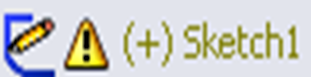
Guld/Brunt: Indikerar en fritt hängande skiss (Dangling), dvs. ett mått eller en geometrisk relation har tappat sitt ”fäste”. Oftast har man måttsatt mot en kant eller likande i modellen högre upp i trädet som inte längre existerar.
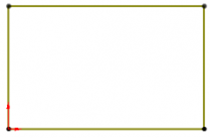

Cyan: Indikerar selekterade skisselement.

Har ingen egen skissymbol då det är något man gör inne i den aktiva skissen under tiden man editerar den.
Detta är de standardfärger som normalt används men det finns möjlighet att ändra på dem genom att ändra färginställningar under ”Tools -> Options -> System Options -> Color”.
Skiss-symboler
Förutom de skiss-symboler vi gått igenom ovan så finns det två till som kan vara bra att veta om.
Delad skiss: Den skiss med en liten hand under används av mer än ett kommando (Feature).

Skiss med flera konturer: Skissen har mer än en kontur (Multi Contour Sketch).
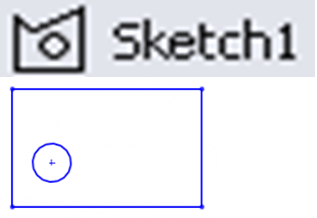
Jag hoppas detta inlägg var upplysande och jag kommer att fortsätta att lägga upp information av liknade karaktär i fortsättningen.
Är det något speciellt ni vill ha svar på så tveka inte i att kontakta mig eller gör gärna en kommentar nedan.
Rickard Liljekvist
MP Engineering AB
rickard.liljekvist@mpengineering.se

Inga kommentarer:
Skicka en kommentar